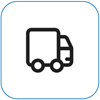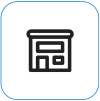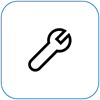Urządzenie Surface włącza się, ale blokuje się na ikonie dysku
Applies To
Surface Devices SurfaceJeśli w prawym dolnym rogu zostanie wyświetlony czarny ekran z logo firmy Microsoft i ikoną ponownego kompilowania pamięci podręcznej dysków, oto kilka rozwiązań umożliwiających rozwiązanie problemu.

Wykonaj następujące kroki, jeśli pamięć podręczna dysku jest ponownie kompilowana po uruchomieniu urządzenia Surface:
Rozwiązanie 1: Poczekaj 5 minut
Jeśli urządzenie Surface już wcześniej nieoczekiwanie wyłączyło się, być może pamięć podręczna dysku SSD jest uszkodzona i w prawym dolnym rogu ekranu zostanie wyświetlona ikona ponownej kompilacji pamięci podręcznej dysku. Odczekaj co najmniej 5 minut na odbudowanie pamięci podręcznej.
Jeśli ikona nadal znajduje się na ekranie po 5 minutach: Przejdź do rozwiązania 2.
Rozwiązanie 2. Wymuszenie ponownego uruchomienia
Naciśnij i przytrzymaj przycisk zasilania, aż pojawi się ekran z logo (około 20 sekund). Aby uzyskać więcej informacji, zobacz Wymuszanie zamknięcia i ponowne uruchamianie urządzenia Surface .
Jeśli system Windows uruchomi się po wymuszeniu zamknięcia i ponownym uruchomieniu: Zainstaluj najnowsze aktualizacje urządzenia Surface i systemu Windows, aby zapobiec wystąpieniu problemów w przyszłości. Aby uzyskać więcej informacji, zobacz Pobieranie sterowników i oprogramowania układowego dla urządzenia Surface.
Jeśli system Windows nie uruchamia się, przejdź do Rozwiązania 3.
Rozwiązanie 3. Zresetuj urządzenie Surface przy użyciu dysku odzyskiwania USB.
Do portu USB urządzenia Surface włóż dysk USB odzyskiwania, a następnie naciśnij i przytrzymaj przycisk zmniejszania głośności, jednocześnie naciskając i zwalniając przycisk zasilania. Kiedy pojawi się logo Surface, zwolnij przycisk zmniejszania głośności. Aby uzyskać więcej informacji, zobacz Tworzenie i używanie dysku odzyskiwania USB w urządzeniu Surface.
Nadal występują problemy?
Jest jeszcze jeden krok, który możesz wykonać. Jeśli te czynności nie rozwiążą problemu, mogą być dostępne opcje usług i pomocy technicznej, aby Ci pomóc.
Wyślij do firmy Microsoft Aby przygotować urządzenie do wysyłki do firmy Microsoft, możesz wydrukować etykietę wysyłkową, sprawdzić gwarancję firmy Microsoft i utworzyć zlecenia serwisowe.
Znajdź osobistą pomoc techniczną Aktualnie Chiny, Japonia i Zjednoczone Królestwo mają dostępną osobistą pomoc techniczną, która może obejmować profesjonalną kontrolę sprzętu, rozwiązywanie problemów i odzyskiwanie systemu.
Samodzielna naprawa Jeśli masz doświadczenie techniczne i masz odpowiednie narzędzia, firma Microsoft oferuje szereg wymiennych składników i przewodników serwisowych, które umożliwiają przeprowadzenie napraw.
Uwaga: Jeśli urządzenie Surface jest urządzeniem firmowym (należącym do organizacji), zobacz sekcję Opcje serwisowe urządzenia Surface dla firm i instytucji edukacyjnych. Dostępność może być ograniczona w przypadku niektórych krajów lub produktów.
Aby dowiedzieć się więcej, zobacz Jak uzyskać serwis lub naprawę urządzenia Surface.